|
Wii 순정 4.3k 버전에 대난투핵(홈브류채널)을 설치한 이후 IOS파일이나 하드로더를 설치하는 방법입니다.
인터넷에 나돌고 있는 조잡한 캡쳐화면은 제가 작성한 원본 글을 불펌해 간겁니다.
닌텐도 WII 최신 버전인 WII 4.3K 및 4.3U 에서 USB 하드로더를 사용할 수 있습니다.
필요한 프로그램 :
[참고자료]
[주의사항]
4.3x 로 업데이트하기 전에, 홈브류를 먼저 설치하세요.
홈브류가 설치안된 상태에서 4.3x 로 업데이트되면 홈브류를 설치할 수 없습니다.
그러니 USB 하드로더를 사용하고 싶다면, 4.3x 으로 업데이트하기 전에 홈브류를 먼저 설치해야 합니다.
홈브류가 설치된 상태에서 4.3x 로 업데이트 되어도 USB 하드로더를 사용할 수 있습니다.
참고 사이트 : http://gwht.wikidot.com
필요한 프로그램 :
- HackMii Installer v0.7b : http://bootmii.org/download/
- BannerBomb : http://bannerbomb.qoid.us/
- cIOS Installer Xr20b : http://filetrip.net/f12411-cIOS-Installer-Xr20b.html
- Pimp My Wii 2.0 : http://www.mediafire.com/?5zb910byzkwqmj3
- NeoGamma R9 beta36 : http://filetrip.net/g25123270-NeoGamma.html
- WBFS Manager 3.0 : http://wbfsmanager.codeplex.com/releases/view/26808
기타 SD 메모리카드가 있어야 합니다.
WII 에 인터넷(WiFi) 연결되도록 셋팅해야합니다.
만약 Wii 본체에 이미 홈브류채널이 설치되어 있다면 BannerBomb 는 필요하지 않습니다.
[4.3x 이전 사용자중에 홈브류가 설치되어 있지 않을때 설치 방법]
1. 먼저 위에 있는 BannerBomb 공식 배포처에서 해당 버전을 다운 받으세요.
압축해제한후, private 폴더를 SD 카드의 루트에 복사합니다.
2. HackMii Installer v0.7b 다운받은후, boot.elf 파일을 SD 루트에 복사합니다.
3. SD 카드를 위에 꽂은 후에, SD 채널창을 클릭하면 HackMii Installer 가 자동으로 실행됩니다.
4. 그리고 아래 1단계를 진행하면 됩니다.
5. 1단계만 진행한후 4.3x 로 업데이트 합니다.
6. 4.3x 로 업데이트 된후, 1단계부터 다시 시작하면 됩니다.
[4.3x 이전 사용자중에 홈브류가 설치되어 있을때 설치방법]
준비단계로 위에서 다운받은 파일들을 SD메모리카드에 복사해야 합니다.
1. hackmii_installer_v0.7b 파일을 압축해제한후 boot.elf 파일을 SD카드의 \apps\BootMiiHBCUpgrade\ 폴더아래에 복사합니다. 만약 SD카드에 폴더가 없다면 직접 만들어주세요.
2. cIOSX_rev20b-Installer.zip 파일을 압축해제한후 cIOSX_rev20b-Installer폴더를 SD카드의 \apps\ 폴더아래에 복사합니다.
3. NeoGammaR9beta36.zip 파일을 압축해제한후 apps 와 NeoGamma 폴더를 SD카드의 루르에 복사(덮어쓰기)합니다.
이제 SD카드를 WII 콘솔에 꽂으세요.
1단계 - HackMii Installer v0.7b 설치
1. Homebrew Channel 을 선택한후, 시작버튼을 클릭한다.
2. BootMiiHBCUpgrade 선택 -> Load 선택
3. 초기 경고문구에서 10초정도 기다리면 'Press 1 to continue' 라는 메세지가 보입니다.
4. 설치화면에서 아래 순서대로 따라하세요.
Continue -> Install the Homebrew Channel -> Yes, continue -> Continue
BootMii -> Install BootMii as IOS -> Yes, continue -> Yes, Continue -> Continue
Return to the main menu -> Exit
2단계 - 정발판 4.3K 버전 사용자
정발판 4.3K 사용자는 Pimp My Wii 2.0 을 실행한후, Pass the test and fix problems -> Hack your Wii / Minimal Installation 을 먼저 업데이트한 후 진행하세요.
Pass the test and fix problems 에서 검색과 Fix, 설치 업데이트까지 모두 진행됩니다.
따라서 시간이 오래걸립니다.
설치중 몇몇 IOS 버전은 에러가 있지만 그냥 진행하시면 됩니다.
참고로 IOS 버전 선택 화면에서 News, 날씨, 포토, 쇼핑 채널등은 설치하지 마세요.
설치도 잘 안될뿐더러, 시간도 오래 걸립니다.
설치중 자세히 보시면 IOS56이 설치되고, IOS41버전과 IOS249 버전등은 에러가 있습니다.
그래서 아래 2단계에서 IOS236 과 IOS249를 설치하게 됩니다.
Hack your Wii / Minimal Installation 이 부분은 진행을 안해도 될듯 싶은데, 저는 혹시나 해서 진행을 했습니다만... 처음 단계만 진행하시고 IOS 설치는 건너띄세요. 이미 위에서 설치 했기 때문입니다.
북미판 4.3U 버전은 아래 3단계부터 진행하면 됩니다.
3단계 - cIOS Installer Xr20b 설치
가장 힘들게 고생했던 부분입니다.
최신 USB Loader을 설치해야하는데 IOS249가 요구되어져서, 제가 사용하던 WII에는 IOS249가 설치되어 있지 않기때문에, 방법을 찾던 중 cIOS Installer 이란 프로그램을 알게 되었고, 배포사이트의 설명대로 따라해 보았지만 에러로 제대로 설치되지 않았습니다.
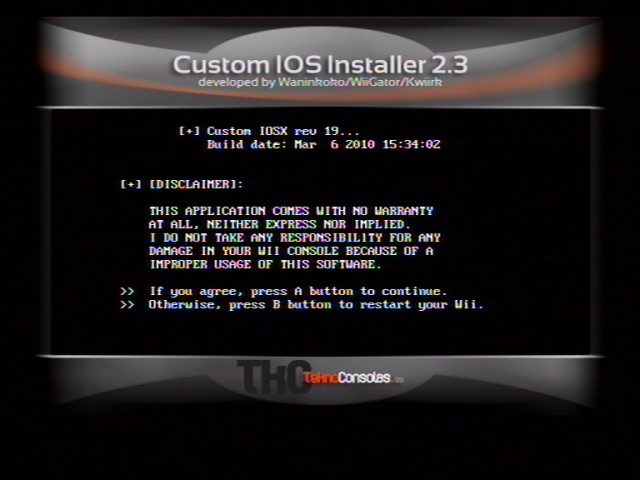
어렵게 알게된 방법은 기존에 설치되어 있던 IOS56 버전으로 IOS236을 설치하고, IOS236으로 IOS249를 설치해야 합니다. IOS249가 설치되어 있어야만 최신 USB Loader를 사용할 수 있기 때문입니다.
아래는 제 나름대로 시행착오 겪으며 알게된 방법과 순서입니다. 시작하기 전에 무선 네트워크 연결을 먼저 하세요. 인터넷을 통해 필요한 IOS 버전을 설치 및 업데이트하기 때문입니다.
먼저 IOS236을 설치해야 합니다.
1. Homebrew Channel 을 선택한후, 시작버튼을 클릭한다.
2. cIOS Installer 선택 -> Load 선택
3. Select IOS version to use during installation 에서 좌우버튼을 이용해서 IOS56 선택한후 A 버튼 클릭합니다.
4. IF you agree, Press A button to Continue
5. Select base IOS version 에서 -> IOS56 v5661 선택한후 -> A 버튼 클릭합니다.
6. Select Custom IOS installation slot 에서 -> IOS236 선택한후 -> A 버튼 클릭합니다.
7. Select Custom IOS installation mode 에서 -> Network installation 선택한후 -> A 버튼 클릭합니다.
8. NUS에서 필요한 IOS파일을 다운로드 합니다. 설치중에 Error 가 없는지 확인하세요.
9. 정상적인 설치가 되었다면 화면 하단에 [SUCCESS] 라는 메세지가 나오며 'Press any button to Continue' 라는 메세지가 나옵니다.
10. B 버튼을 눌러서 restart 를 합니다.
위와 비슷한 방법으로 IOS249 도 설치해야 합니다.
주의할점은 위에선 설치할때 IOS56를 사용하였는데, 두번째는 IOS236을 설치할때 사용하는 것입니다.
11. cIOS Installer 선택 -> Load 선택
12. Select IOS version to use during installation 에서 좌우버튼을 이용해서 IOS236 선택한후 A 버튼 클릭합니다.
13. IF you agree, Press A button to Continue
14. Select base IOS version 에서 -> IOS56 v5661 선택한후 -> A 버튼 클릭합니다.
15. Select Custom IOS installation slot 에서 -> IOS249 선택한후 -> A 버튼 클릭합니다.
16. Select Custom IOS installation mode 에서 -> Network installation 선택한후 -> A 버튼 클릭합니다.
17. NUS에서 필요한 IOS파일을 다운로드 합니다. 설치중에 Error 가 없는지 확인하세요.
18. 정상적인 설치가 되었다면 화면 하단에 [SUCCESS] 라는 메세지가 나오며 'Press any button to Continue' 라는 메세지가 나옵니다.
19. B 버튼을 눌러서 restart 를 합니다.
4단계 - NeoGamma R9 beta36 설치
최근에서 WiiFlow가 화려한 인터페이스로 더 인기가 좋은것 같습니다.
저는 기존에 NeoGamma를 사용했기에 NeoGamma로 하였지만 지금은 WiiFlow를 사용하고 있습니다.
방법은 비슷합니다.
IOS249 가 제대로 설치 되었다면, USB Loader는 식은죽먹기 입니다.
1. Homebrew Channel 을 선택한후, 시작버튼을 클릭한다.
2. NeoGamma 선택 -> Load 선택
3. Options -> General Options -> Storage device : USB using cIOS 선택 -> Save Config : Yes 선택
4. Wii options -> Altern .dol : No 선택 -> Force Video : NTSC 선택
5. Use Rebooter 클릭해서 재시작 한번 해줍니다.
5단계 - WBFS 매니저로 게임 전송하기
WBFS Manager 3.0 버전을 설치한후 USB 외장하드에 다운받은 게임을 저장합니다.
WBFS 사용방법은 아래 글을 읽어보시면 됩니다.
http://www.finalfantasia.com/board/board.php?bo_table=lecture&wr_id=3750
|
